כברירת מחדל, בעת יצירת טופס חדש באמצעות אחד כלי הטופס בכרטיסיה יצירה, או בעת הוספת שדות לטופס כאשר הוא פתוח בתצוגת פריסה, Access מציב תיבות טקסט ופקדים אחרים בקווי יישור הנקראים פריסות. פריסה, המציין רשת כתומה מסביב לפקדים, מסייעת לך ליישר פקדים באופן אופקי ואנכי כדי להעניק לטופס מראה אחיד. האיור הבא מציג פריסה "מוערם" בטופס הפתוח בתצוגת פריסה:
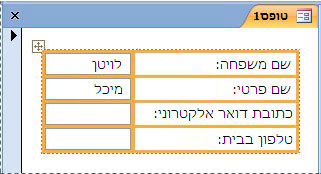
על אף שפריסה יכולה לעזור לך ליצור ולשנות טופס במהירות, במקרים מסוימים, ייתכן שתעדיף את היכולת להזיז ולשנות גודל של פקדים באופן עצמאי. מאמר זה מתאר כיצד להסיר פקדים בפריסות, ולאחר מכן תוכל להזיז אותם ולשנות את גודלם מבלי להשפיע על פקדים אחרים.
לקבלת מידע נוסף אודות אופן השימוש בפריסות, עיין במאמר יישור אוטומטי של פקדים בטופס.
איזו פעולה ברצונך לבצע?
הסרת פקד אחד או יותר מפריסה
-
לחץ באמצעות לחצן העכבר הימני על הטופס בחלונית הניווט ולאחר מכן לחץ על תצוגת עיצוב.
-
בחר את הפקד שברצונך להסיר מהפריסה. כדי לבחור פקדים מרובים, החזק את מקש SHIFT לחוץ ולאחר מכן לחץ על הפקדים שברצונך להסיר. כדי לבחור את כל הפקדים בפריסה, לחץ על תיבת בורר הפריסה בפינה הימנית העליונה של הפריסה.
-
בצע אחת מהפעולות הבאות:
-
בכרטיסיה סדר , בקבוצה טבלה , לחץ על הסר פריסה.
-
לחץ באמצעות לחצן העכבר הימני על אחד מהפקדים שנבחרו, הצבע על פריסה ולאחר מכן לחץ על הסר פריסה.
Access מסיר את הפקדים שנבחרו מהפריסה.
-
פיצול פריסה אחת לשתי פריסות
אם ברצונך רק להפריד קבוצה אחת של פקדים מקבוצה אחרת, אך עדיין ברצונך לשמור את הפריסות, באפשרותך לפצל פריסה אחת לשתי פריסות על-ידי ביצוע הפעולות הבאות:
-
לחץ באמצעות לחצן העכבר הימני על הטופס בחלונית הניווט ולאחר מכן לחץ על תצוגת עיצוב.
-
החזק את מקש SHIFT לחוץ ולאחר מכן לחץ על הפקדים שברצונך להעביר אל פריסת הפקד החדשה.
-
בצע אחת מהפעולות הבאות:
-
בכרטיסיה סדר , בקבוצה טבלה, לחץ על סוג הפריסה הרצוי עבור הפריסה החדשה (טבלאי או מוערם).
-
לחץ באמצעות לחצן העכבר הימני על הפקדים שנבחרו, הצבע על פריסה ולאחר מכן לחץ על סוג הפריסה הרצוי עבור הפריסה החדשה.
-
Access יוצר פריסת פקד חדשה ומוסיף אליה את הפקדים שנבחרו.
הזזת פריסות
לאחר פיצול פריסה אחת לשתי פריסות, שתי הפריסות עשויות להיות חופפות. כדי להזיז פריסה:
-
בחר פקד כלשהו בפריסה.
-
לחץ והחזק את מקש CTRL.
-
גרור את הפריסה באמצעות בורר הפריסה בפינה הימנית העליונה של הפריסה.
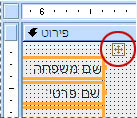
עצה: החזקת מקש CTRL לחוץ בעת גרירת פריסה או פקד מונעת הוספה של הפריסה או הפקד אל פריסות אחרות בעת גרירתם מעל הפריסה.










